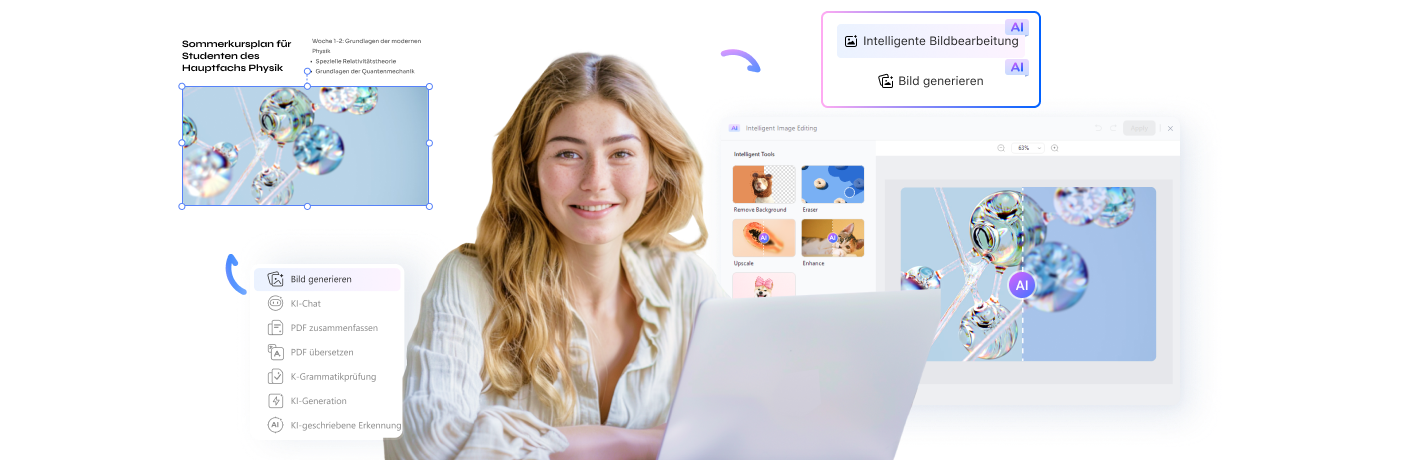Sie möchten ChatGPT Bilder erstellen, um kreative Inhalte zu gestalten, aber Sie wissen nicht, wo Sie anfangen sollen? Sie haben gehört, dass KI-Bildgeneratoren wie KI-Bilder-Generatoren Ihnen helfen können, doch Sie sind unsicher, wie einfach und effektiv das wirklich ist? Viele Tools wirken auf den ersten Blick komplex oder überladen. Vor allem, wenn Sie nur schnell ein Bild für Präsentationen, Social Media oder andere Zwecke erstellen möchten, ist der Einstieg oft frustrierend. Genau hier kommt PDFelement ins Spiel. Es vereinfacht den Prozess erheblich – mit einem leistungsstarken, einfach bedienbaren KI-Bildgenerator, der direkt in Ihrem PDF-Workflow integriert ist. Lesen Sie weiter und entdecken Sie, wie Sie mit wenigen Klicks beeindruckende Ergebnisse erzielen!

 G2-Wertung: 4.5/5 |
G2-Wertung: 4.5/5 |  100 % Sicher |
100 % Sicher |In diesem Artikel
Teil 1: Grundlagen – So funktioniert die KI-Bildgenerierung
Die Erstellung von künstliche intelligenz bilder mit ChatGPT oder einem ähnlichen Tool basiert auf sogenannten „Prompts“. Dabei handelt es sich um kurze, präzise Textbeschreibungen, die Sie eingeben, um der KI eine klare Vorstellung vom gewünschten Bild zu geben. Mithilfe moderner KI-Modelle werden diese Prompts in ein visuelles Bild übersetzt. Dadurch können Sie ganz ohne Designkenntnisse oder zusätzliche Software in wenigen Sekunden beeindruckende bilder erstellen mit ki.
Diese Methode ist besonders beliebt, weil sie mehrere entscheidende Vorteile bietet:
- Zeitsparend: Lange Designprozesse entfallen, da Sie direkt mit der ki bilder erstellen können.
- Individuell: Sie behalten die volle Kontrolle über Stil, Farbe und Motiv – perfekt für individuelle Projekte.
- Kreativitätsfördernd: Ihre Ideen werden in kürzester Zeit zu visuellen Inhalten, die genau Ihren Vorstellungen entsprechen.
Teil 2: PDFelement als vielseitiger KI-Bildgenerator
2.1 Was bietet der AI-Bildgenerator von PDFelement?
PDFelement ist nicht nur ein klassisches PDF-Tool, sondern enthält eine innovative Funktion zur KI-Bilderstellung. Sie können direkt aus einem Textprompt ein Bild generieren, das automatisch in Ihr PDF eingefügt wird oder exportiert werden kann. Der AI-Bildgenerator von PDFelement überzeugt mit:
- Intuitiver Bedienung: Kein technisches Vorwissen erforderlich – ideal für Anfänger.
- Vielseitigen Bildstilen: Sie können zwischen verschiedenen Stilen wählen – realistisch, cartoonartig oder künstlerisch.
- Hoher Flexibilität: Wählen Sie Größe, Format und Stil direkt beim Erstellen.
- Direkter Integration: Die generierten Bilder landen direkt in Ihrem PDF, ohne Zwischenschritte oder zusätzliche Tools.
2.2 Typische Einsatzszenarien & Vorteile für Nutzer
Egal, ob Sie Anfänger oder erfahrener Benutzer sind, der kostenlose KI-Bildgenerator von PDFelement bietet Ihnen die folgenden Vorteile:
- Marketing & Social Media: In wenigen Sekunden visuelle Inhalte für Posts oder Kampagnen erstellen.
- Bildung & Präsentationen: Komplexe Inhalte anschaulich darstellen – ohne Designaufwand.
- Business-Dokumente: Mit einzigartigen Bildern Ihre PDF-Dokumente aufwerten und professioneller gestalten.
- Zeit sparen: Keine Installation zusätzlicher Software, keine Einarbeitung in komplexe Tools.
- Immer aktuell: Durch regelmäßige Updates bleibt der KI-Bildgenerator immer auf dem neuesten Stand der Technik.
Teil 3: Praktischer Leitfaden – So erstellen Sie ChatGPT-Bilder mit PDFelement
Das Erstellen von ChatGPT Bilder war noch nie so einfach wie mit PDFelement. In diesem praxisnahen Leitfaden zeigen wir Ihnen, wie Sie mit dem KI-Bildgenerator von PDFelement schnell und intuitiv beeindruckende künstliche intelligenz bilder erzeugen – perfekt für Social Media, Präsentationen oder kreative Projekte. Schritt für Schritt lernen Sie, wie Sie präzise Prompts formulieren, passende Stile auswählen und Ihre ai bilder generator-Ergebnisse direkt in Ihre PDF-Dokumente integrieren. So wird aus Ihrem Textprompt im Handumdrehen ein visuelles Highlight!
3.1 Schneller Einstieg: Einfache Anleitung für Anfänger & Profis
- Schritt 1. Starten Sie PDFelement und öffnen Sie Ihr PDF
- Schritt 2. KI-Bildgenerator öffnen
- Schritt 3. Prompt eingeben
- Schritt 4. Stil & Größe festlegen
- Schritt 5. Bild generieren und einfügen
Schritt 1 Starten Sie PDFelement und öffnen Sie Ihr PDF: Achten Sie darauf, die aktuelle Version zu verwenden und eine stabile Internetverbindung zu haben, da der ki bild generator online arbeitet.

Schritt 2 KI-Bildgenerator öffnen: Klicken Sie in der Menüleiste auf „Bearbeiten“ und wählen Sie „Bild erstellen“.
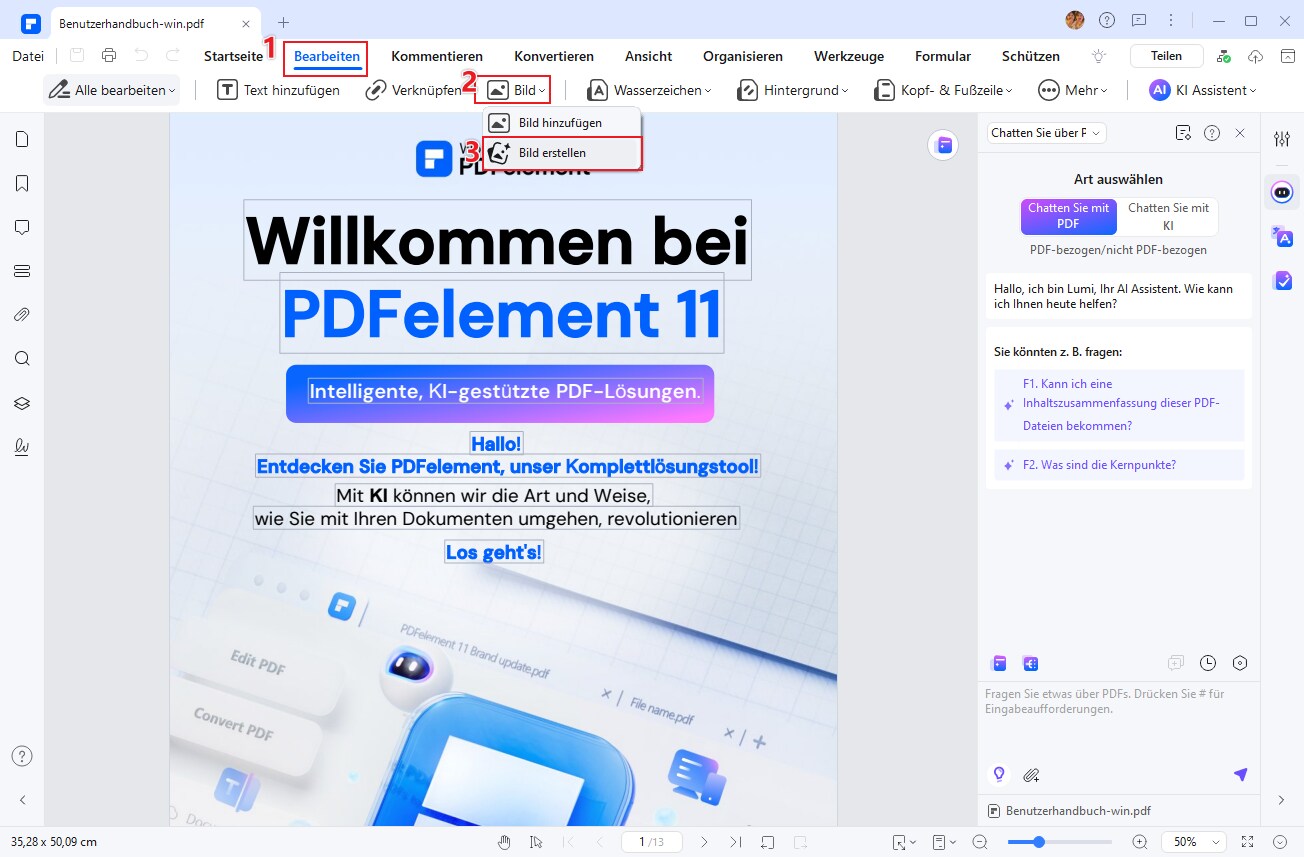
Schritt 3 Prompt eingeben: Formulieren Sie einen präzisen Textprompt, z. B. „Eine junge Deutsche arbeitet in einem gut beleuchteten Raum an einem Dokument am Computer“. Nutzen Sie lebendige, konkrete Beschreibungen, um detaillierte Ergebnisse zu erzielen.
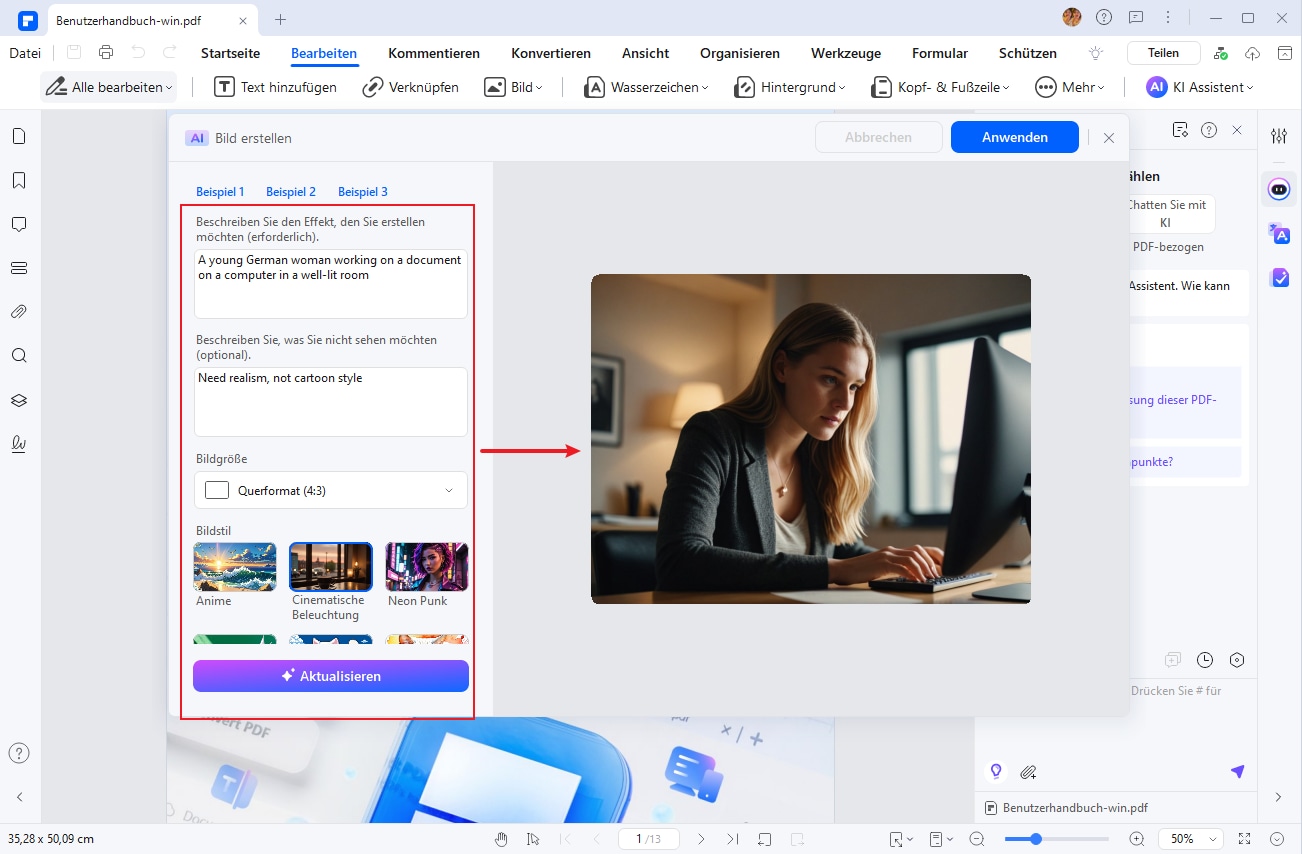
Schritt 4 Stil & Größe festlegen: Wählen Sie aus voreingestellten Stilen (z. B. realistisch, abstrakt, künstlerisch). Passen Sie die Auflösung oder das Format an Ihre Bedürfnisse an.
Schritt 5 Bild generieren und einfügen: Klicken Sie auf „Anwenden“. In wenigen Sekunden erstellt PDFelement das Bild und fügt es direkt in Ihr Dokument ein. Sie können das Bild auch als eigenständige Datei exportieren, um es in anderen Projekten zu verwenden.
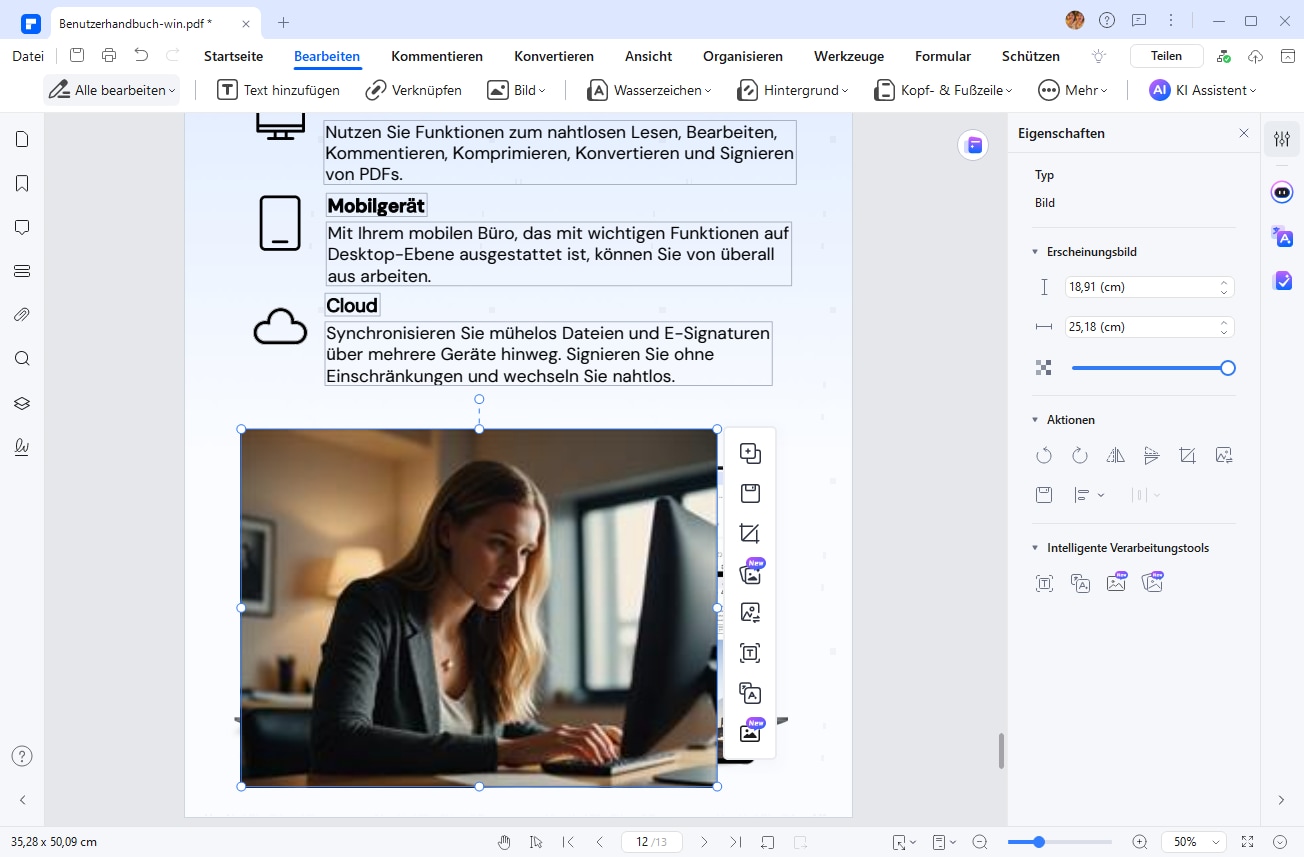
 G2-Wertung: 4.5/5 |
G2-Wertung: 4.5/5 |  100 % Sicher |
100 % Sicher |3.2 Tipps & Lösungen für häufige Herausforderungen
Viele Nutzer haben beim Einstieg ähnliche Fragen oder Unsicherheiten. Hier sind gezielte Tipps, die Ihnen helfen, optimale Ergebnisse zu erzielen:
- Problematik: Unklare Prompts
Verwenden Sie klare und spezifische Begriffe. Beispiel: Statt „schöne Natur“ lieber „verschneiter Wald im Morgenlicht mit Rehen“. - Problematik: Bilder passen nicht ins Layout
Passen Sie vor dem Generieren direkt Größe und Stil an oder verwenden Sie die integrierten Bearbeitungstools von PDFelement, wie Zuschneiden oder Drehen. - Problematik: Tool wirkt zu komplex
Starten Sie mit einfachen Prompts und testen Sie verschiedene Stile. So gewinnen Sie Sicherheit und finden schnell Ihre Favoriten. - Problematik: Unterschied zwischen kostenloser und Pro-Version
Nutzen Sie die kostenlose Testversion für erste Experimente. Für uneingeschränkten Zugriff auf den ki bild generator ist jedoch die Pro-Version erforderlich.
 G2-Wertung: 4.5/5 |
G2-Wertung: 4.5/5 |  100 % Sicher |
100 % Sicher |Fazit
Der Artikel zeigt, wie Sie mit PDFelement und dem innovativen KI-Bildgenerator ganz einfach und effizient chatgpt bilder erstellen können – ohne Design- oder Technikkenntnisse. Ob für Marketing, Social Media oder Präsentationen: Mit diesem Tool erstellen Sie beeindruckende künstliche intelligenz bilder direkt aus Ihrem Textprompt. Dank der intuitiven Bedienung, anpassbaren Stile und direkten Integration in PDFs wird Ihr Workflow nicht nur kreativer, sondern auch produktiver. Jetzt ausprobieren und erleben, wie einfach ki bilder erstellen sein kann!
 G2-Wertung: 4.5/5 |
G2-Wertung: 4.5/5 |  100 % Sicher |
100 % Sicher |